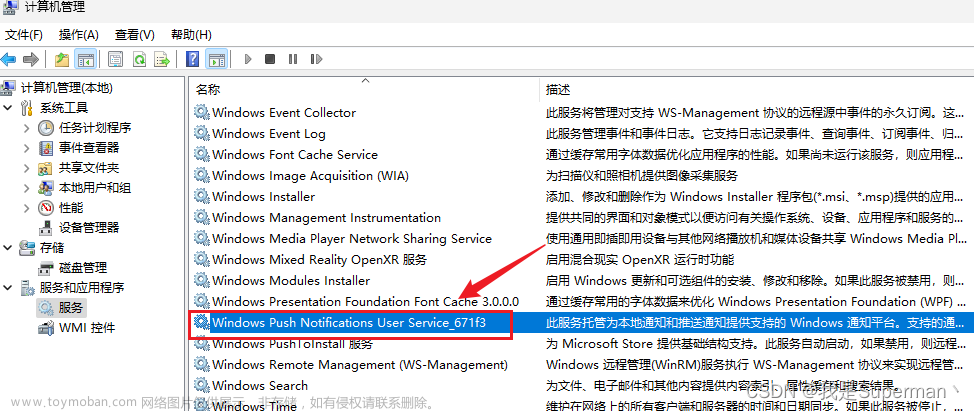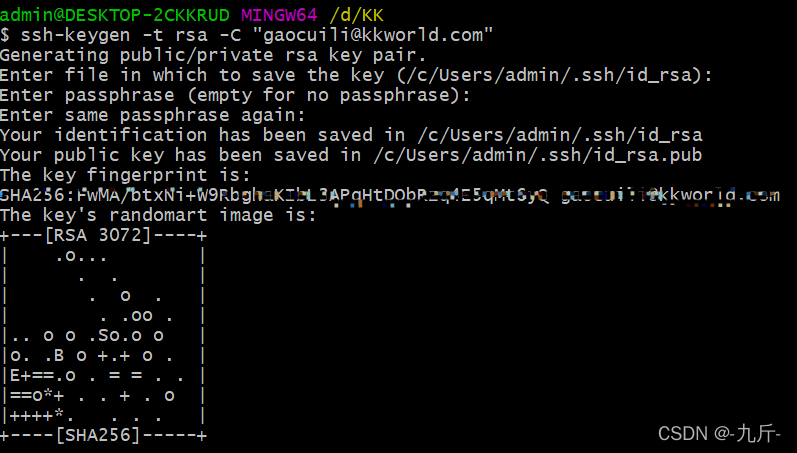要查看Windows服务运行时产生的日志记录,请按照以下步骤操作:
1. **通过事件查看器查看服务日志:**
- 按下 `Win + R` 组合键打开“运行”对话框。
- 在“运行”对话框中输入 `eventvwr.msc`,然后按回车键或点击“确定”按钮以打开“事件查看器”。
2. **在事件查看器中定位服务日志:**
- 在“事件查看器”的左侧窗格中,找到并展开“Windows日志”节点。
- 根据需要,您可以查看不同类型的日志,例如:
- “应用程序”日志:通常包含由应用程序和服务(包括Windows服务)生成的事件信息。
- “系统”日志:记录操作系统组件和驱动程序相关的事件,其中包括服务启动、停止以及运行过程中可能出现的问题。
3. **筛选与特定服务相关的事件:**
- 如果您知道服务的具体名称或部分关键词,可以右键点击对应的日志类型(如“应用程序”或“系统”),选择“筛选当前日志…”。
- 在筛选选项中,可以根据事件源(Event Source)、事件ID、严重性级别等条件来查找特定服务的日志条目。
4. **查看详细信息:**
- 找到与你关注的服务相关的日志条目后,双击该条目以查看详细的事件描述和相关信息。
请注意,某些服务可能会将日志记录到自定义的位置或使用专用的日志文件,这种情况下,您可能需要根据服务本身的文档指导来找到相应的日志文件。此外,管理员也可能配置了集中式日志系统(如Syslog服务器或Azure Monitor等)来收集和存储服务日志。文章来源:https://www.toymoban.com/news/detail-807842.html
 文章来源地址https://www.toymoban.com/news/detail-807842.html
文章来源地址https://www.toymoban.com/news/detail-807842.html
到了这里,关于查看windows系统服务的日志的文章就介绍完了。如果您还想了解更多内容,请在右上角搜索TOY模板网以前的文章或继续浏览下面的相关文章,希望大家以后多多支持TOY模板网!